命令:yum -y install rsync
1 yum -y install rsync
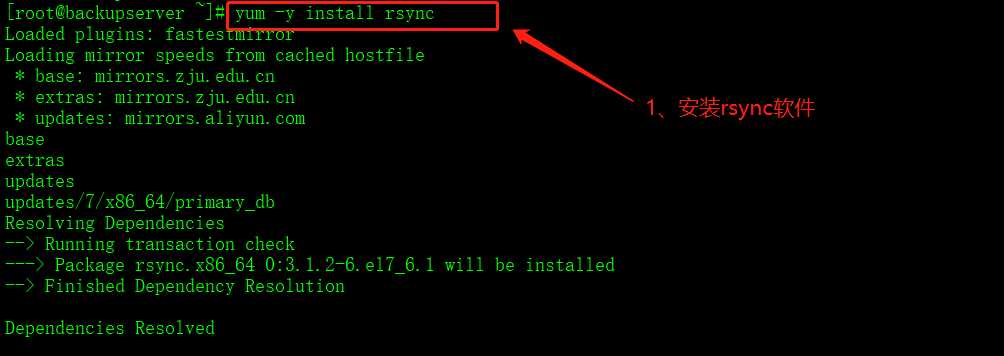
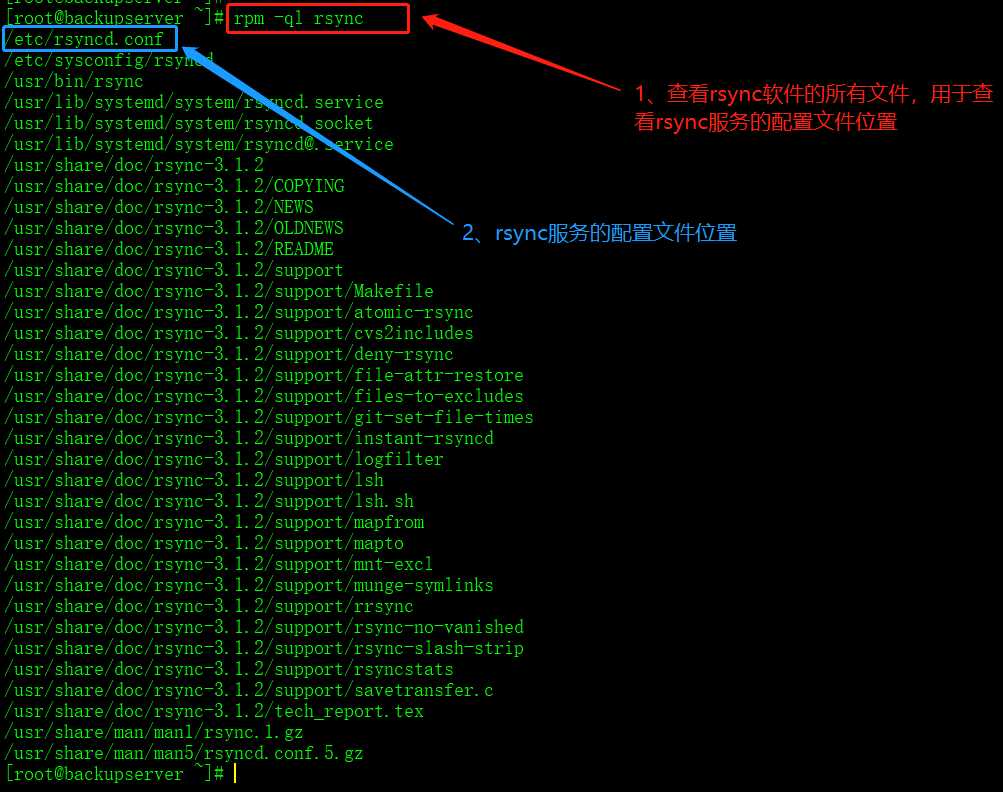
1 uid = rsync #备份目录的属主 2 gid = rsync #备份目录的属组 3 use chroot = no #root不转变身份 4 fake super = yes #伪超级管理员身份 5 max connections = 200 #最大连接数200 6 pid file = /var/run/rsyncd.pid #pid文件位置 7 lock file = /var/run/rsyncd.lock #lock文件位置 8 log file = /var/log/rsyncd.log #rsync的日志文件 9 #transfer logging = yes 10 timeout = 300 #超时时间300秒 11 ignore errors #发生错误忽略继续备份 12 read only = false #可读可写 13 list = false #不允许查看模块信息列表 14 hosts allow = 192.168.0.9/24 #白名单 15 hosts deny = 0.0.0.0/32 #黑名单 16 auth users = rsync_backup #连接rsync服务器的认证用户 17 secrets file = /etc/rsync.password #连接rsync服务器的密码文件,用于免交互连接rsync服务器 18 #ignore nonreadable = yes 19 [backup] #模块名称,用于指定备份目录位置。rsync备份时只需要指定模块名称即可,就可以将分、备份保存在备份目录中 20 path = /backup #指定备份目录位置
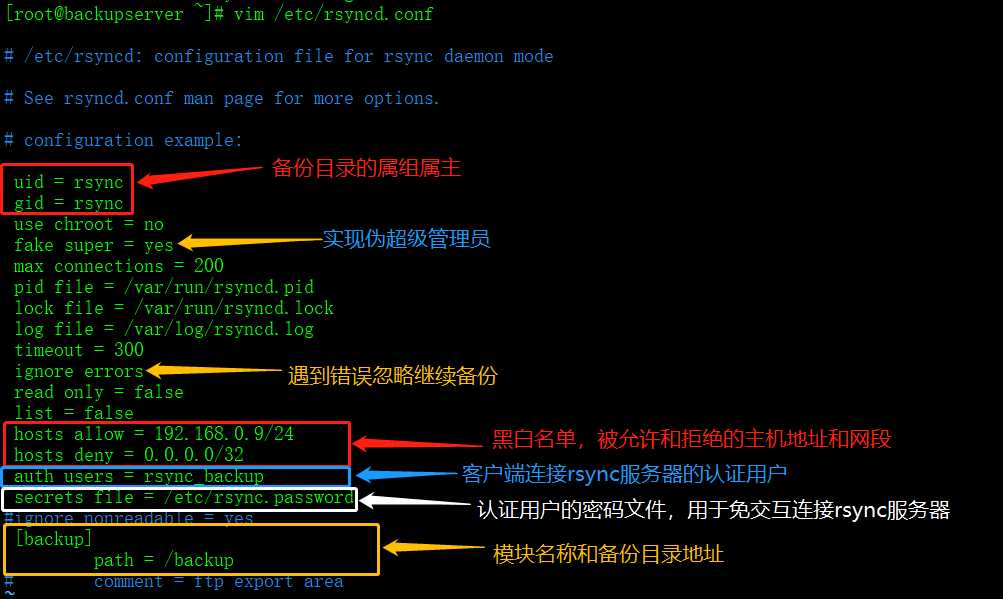
1 [root@backupserver /]# mkdir -p /backup 2 [root@backupserver /]# chown -R rsync:rsync /backup/ 3 [root@backupserver /]# ll |grep backup 4 drwxr-xr-x 2 rsync rsync 6 Jan 20 16:43 backup [root@backupserver /]# 5 [root@backupserver /]# 6 [root@backupserver /]# 7 [root@backupserver /]# vim /etc/rsync.password 8 rsync_backup:admin1234


1 [root@backupserver /]# systemctl start rsyncd 2 [root@backupserver /]# systemctl enable rsyncd 3 Created symlink from /etc/systemd/system/multi-user.target.wants/rsyncd.service to /usr/lib/systemd/system/rsyncd.service. 4 [root@backupserver /]# 5 [root@backupserver /]#

客户端配置:
命令:yum -y install rsync
1 [root@webserver etc]# vim rsync.password 2 3 admin1234

命令:
1 [root@webserver etc]# rsync -avz /etc/passwd rsync_backup@192.168.0.11::backup --password-file=/etc/rsync.password #备份命令 2 sending incremental file list 3 passwd #传输的文件名称 4 5 sent 616 bytes received 43 bytes 1,318.00 bytes/sec 6 total size is 1,310 speedup is 1.99 7 [root@webserver etc]#
命令详解:
-avz:-a这是一个复合参数,这个具体需要自己去了解,-v:可视化,将备份传输的过程和结果显示在终端,-z:传输时进行压缩
/etc/passwd:要被备份的文件或者目录
rsync_backup:rsync服务器中配置文件中的认证用户
@:连接符,没有特殊作用
192.168.0.11:rsync服务器的IP地址
::backup :rsync服务器中配置文件中的模块名称,主要用于指定备份目录
--password-file:指定密码认证文件,里面存储了rsync连接的认证密码。用于免交互连接rsync服务器
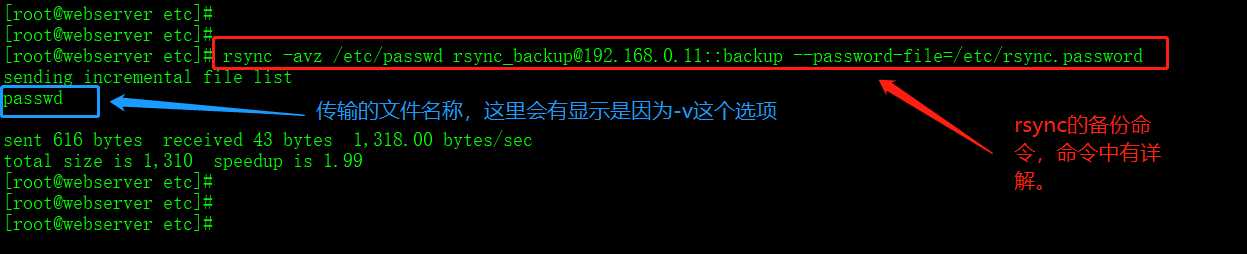
上图表示rsync配置成功。
原文:https://www.cnblogs.com/mython/p/12218772.html